
Cuprins:
- Autor Lynn Donovan [email protected].
- Public 2023-12-15 23:52.
- Modificat ultima dată 2025-01-22 17:38.
Încărcați o pictogramă
- Din ta desktop, faceți clic spațiul tău de lucru nume în cel stânga sus.
- Selectați Personalizare Slack din cel meniul.
- Clic pictograma Spațiului de lucru fila.
- Alege A fișier, apoi faceți clic pe Încărcare Pictogramă .
- Apoi, decupați icoana ta . Pentru a redimensiona cel decupați selectat, faceți clic și trageți din orice parte a cel pătrat punctat.
- Când ați terminat, faceți clic pe Decupați Pictogramă .
În mod corespunzător, îmi pot schimba numele spațiului de lucru slack?
Faceți clic pe Salvați modificările. Din ta desktop, faceți clic numele spațiului dvs. de lucru în cel stânga sus. Selectați Administrare, apoi Spațiul de lucru setări de la cel meniul. Deruleaza in jos cel pagină și faceți clic Schimbați spațiul de lucru Info. introduce A nou numele spațiului de lucru , descriere sau URL.
cum adaug un spațiu de lucru în slack? Creează un spațiu de lucru pentru echipa ta
- Accesați slack.com/create.
- Introduceți adresa dvs. de e-mail, apoi faceți clic pe Următorul.
- Introduceți codul, apoi denumiți spațiul de lucru și faceți clic pe Următorul.
- Creați un canal nou pentru spațiul dvs. de lucru.
- Adăugați adresele de e-mail ale colegilor de serviciu dacă sunteți gata să invitați alții.
- Faceți clic pe Vedeți-vă canalul în Slack pentru a vă vizita spațiul de lucru.
De asemenea, pentru a ști, cum creez o pictogramă în slack?
Încărcarea unui emoji personalizat Faceți clic pe numele spațiului de lucru din stânga sus. Faceți clic pe „Adăugați emoji personalizat”, apoi pe „Încărcați imaginea” pentru a selecta un fișier. Alegeți un nume. Numele pe care îl alegeți este ceea ce veți introduce pentru a afișa emoji-ul Slack.
Cum pot schimba culoarea spațiului meu de lucru în slack?
De pe desktop, faceți clic pe dvs spațiu de lucru numele în stânga sus. Din meniul din stânga, alegeți Teme și derulați în jos la tema Bară laterală. Selectați o opțiune de temă. Sau pentru a selecta personalizat culorile , faceți clic pe Personalizați-vă tema și partajați-o altora.
Recomandat:
Cum schimb directorul spațiului de lucru din conducta Jenkins?

Schimbarea globală a locației spațiului de lucru pentru toate joburile Navigați la Jenkins->Manage Jenkins->Configurare sistem și faceți clic pe butonul Advanced din partea dreaptă. Acum vă puteți schimba spațiul de lucru și puteți construi directorul în orice altă locație de pe computer
Cum îmi schimb pictograma în Yahoo Mail?

Pași Atingeți aplicația Yahoo Mail pentru a deschide Yahoo Mail. Atingeți pictograma Meniu. Atingeți opțiunea „Setări”. Atingeți „Gestionați conturile” în partea de sus a meniului. Atingeți „Informații despre cont” sub numele contului dvs. Atingeți silueta persoanei din partea de sus a acestei pagini. Alegeți o opțiune de fotografie. Atingeți o fotografie pentru a o selecta
Cum îmi schimb pictograma dosarului Google Drive?

Schimbați folderul implicit Google Drive Faceți clic pe pictograma Google Drive din bara de sistem (de obicei, dreapta jos a barei de activități Windows) Faceți clic pe pictograma cu 3 puncte din dreapta sus și alegeți Preferințe. Faceți clic pe fila Cont și alegeți Deconectați contul, unitatea dvs. va fi deconectată, dar fișierele dvs. vor rămâne pe computer. Faceți clic din nou pe pictograma Google Drive
Cum se calculează complexitatea spațiului?
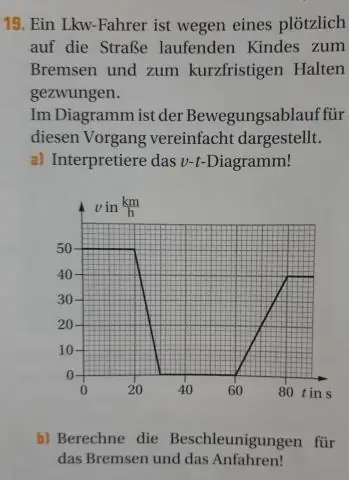
Spațiu auxiliar: este spațiul temporar (excluzând dimensiunea intrării) alocat de algoritmul dvs. pentru a rezolva problema, în ceea ce privește dimensiunea intrării. Complexitatea spațiului include atât spațiul auxiliar, cât și spațiul utilizat de intrare. Complexitatea spațiului = dimensiunea intrării + spațiul auxiliar
Cum îmi schimb domeniul în grup de lucru în Windows 10?

Schimbați numele grupului de lucru în Windows 10 Apăsați tastele rapide Win + R de pe tastatură. Se vor deschide Proprietăți avansate ale sistemului. Comutați la fila Nume computer. Faceți clic pe butonul Schimbare. Selectați Grup de lucru sub Membru al și introduceți numele dorit al grupului de lucru la care doriți să vă alăturați sau să-l creați. Reporniți Windows 10
